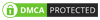CS2-peli vaatii tietokoneelta paljon enemmän kuin edeltäjänsä, mutta muutamilla kikoilla voit parantaa pelikokemusta roimasti.
Käynnistysasetukset ovat varmasti monelle tuttuja, mutta yhtä monelle ne ovat myös täysin vieraita. CS2:ssa on nimittäin mahdollista laittaa komentoja, joilla voi karsia turhia toimintoja pois ja tehostaa samalla FPS:ää.
Käynnistysasetukset löydät, kun menet Steamissa pelikirjastoon ja laitat hiiresi CS2:n kohdalle. Hiiren oikealla nappulalla saat auki valikon, josta voit valita kohdan ”Ominaisuudet…”. Tämä aukaisee erillisen ikkunan, jonka alareunasta löytyy käynnistysasetukset, johon komennot lisätään.
Käynnistysasetuksia on monia, mutta määrä ei kuitenkaan tässäkään kohtaa korvaa laatua. Kannattaa siis valita tarkasti, mitä haluaa käyttää, jotta hyöty olisi paras mahdollinen. Asetuksia kirjoittaessa kannattaa myös olla tarkkana, jotta asetukset toimivat oikein. Komentojen väliin tulee aina yksi välilyönti ja ennen asetusta laitetaan -. Käynnistysasetuksiin on myös mahdollista laittaa console-komentoja, joiden edessä puolestaan on +.
Nämä CS2:n käynnistysasetukset kannattaa ottaa talteen
Erilaisia kombinaatioita asetuksista on varmasti yhtä monta kuin pelaajiakin, mutta tietyt näistä ovet yleisempiä kuin toiset. Seuraavasta listauksesta löytyykin ne, joita yleisimmin käytetään.
Yleisimmät käynnistysasetukset voit kopioida tästä:
+fps_max 0 -nojoy -softparticlesdefaultoff +violence_hblood 0 +r_drawparticles 0 -console
Mitä nämä tarkoittavat?:
+fps_max 0 (FPS on rajoitettu oletuksena, tämä komento poistaa rajoituksen. Komentoa voi käyttää myös consolessa)
-nojoy (Poistaa mahdollisuuden käyttää ohjainta pelissä)
-softparticlesdefaultoff (Voi lisätä suorituskykyä poistamalla käytöstä hiukkastehosteiden sekoittumisen taustaan. Tämä vähentää näytönohjaimen kuormitusta, jolloin siinä riittää enemmän tehoa muuhun grafiikkaan liittyvään prosessointiin)
+violence_hblood 0 (Tämä ei välttämättä toimi tulevissa CS2-versioissa. Komennon pitäisi poistaa verijäljet pelistä. Tämä on lisätty koska se voi parantaa FPS:ää toimiessaan, mutta ei aiheuta mitään, jos se ei jostain syystä toimisi)
+r_drawparticles 0 (Tämän pitäisi parantaa suorituskykyä, sillä se poistaa hiukkasanimoinnin käytöstä)
-console (Ottaa consolen käyttöön oletuksena)
Seuraavat asetukset on puolestaan tarkoitettu optimoimaan tietokoneen suorituskykyä ja nostamaan näin ollen keskiarvollista FPS:ää. Asetuksien tekemä konkreettinen vaikutus vaihtelee kuitenkin järjestelmän kokoonpanoista riippuen, joten vaikutus ei ole kaikille samanlainen.
FPS:ää yleensä parantavat asetukset voit kopioida tästä:
+fps_max 0 -nojoy -high -fullscreen +mat_disable_fancy_blending 1 -forcenovsync +r_dynamic 0 +mat_queue_mode 2
Mitä nämä tarkoittavat?:
+fps_max 0 (Kerrottu ylempänä)
-nojoy (Kerrottu ylempänä)
-high (CS2 toimii isommalla prioriteetilla, jolloin tietokone antaa enemmän resursseja pelille)
-fullscreen (Tämä on yleensä oletuksena päällä, mutta ei aina. Tämä varmistaa sen, että peli ei toimi ikkunatilassa, jolloin isompi osa PC:n resursseista menisi Windowsin käyttöön)
+mat_disable_fancy_blending 1 (Tällä komennolla tekstuurit eivät ole niin yksityiskohtaisia, mutta sen pitäisi parantaa samalla FPS:ää)
-forcenovsync (Poistaa VSyncin käytöstä)
+r_dynamic 0 (Poistaa käytöstä dynaamisen valaistuksen, mikä lähtökohtaisesti parantaa FPS:ää)
+mat_queue_mode 2 (Tämä komento kytkee moniytimisen prosessoinnin päälle)
Jokainen voi itse kokeilla, mitkä asetukset sopivat parhaiten omalle tietokoneelle ja omaan peliin. Suuria muutoksia itse peliin asetukset eivät aiheuta, joten niitä voi melko huoletta testailla.